iPhone / iPadでガイド付きアクセスモードを終了する方法
多くのiOSデバイスユーザーは、iPhoneはiOS 12のガイド付きアクセスで動けなくなります。一部のユーザーはiPadのロック解除に問題があります。問題が何であれ、ガイド付きアクセスセッションを終了できないと、1つのアプリ画面にとどまり、iPhone / iPadを使用できなくなります。
そのため、この記事では、ロックされたときにユーザーがガイド付きアクセスを終了するのに役立つヒントをいくつか学びます。
iPhoneでガイド付きアクセスを終了するための便利なヒント
ヒント1. iPhone / iPadを強制再起動する
あなたが聞いたことがあるかもしれませんが、ほとんどの問題はiOSデバイスで発生する問題は、単純な再起動または強制的な再起動によって修正できます。そのため、これを実行します。あなたのiPhoneまたはiPadがGuided Accessで動かなくなった場合は、指示に従ってください。
- iPhone 8、X以降のモデルの場合: iPhone 8、X、XS、XR、またはその他の最新モデルを強制的に再起動するには、音量アップボタンをすばやく押して放した後、音量ダウンボタンで同じ操作を行います。次に、電源ボタンを押して、アップルのロゴが画面に表示されるまで押し続けます。
- iPhone 7および7 Plusの場合: iPhone 7と7 Plusの場合は、電源ボタンと音量ダウンボタンを同時に押して数秒間待ちます。 Appleのロゴが画面に表示されます。それからボタンを放して、iPhoneにシーケンスを完了させます。
- iPad、iPhone 6、およびそれ以前のモデルの場合 それ以前のすべてのiPhoneモデルおよびiPadでは、電源ボタンを同時に押したままにして、Appleのロゴが画面に表示されるのを待ちます。その後、同じボタンを押してデバイスの電源を入れます。

ヒント2. iPhoneガイド付きアクセスを修正するためにiOSシステムを修復
ガイド付き終了に使用できる最良の方法パスワードを忘れたときのアクセスはTenorshare ReiBootを使用しています。ソフトウェアは、iOSデバイスで発生するあらゆる種類の問題を解決できるように特別に設計されています。ツールは、回復モード、黒い画面の死、Appleロゴで立ち往生している、またはガイド付きアクセスモードで立ち往生しているiPhoneとiPadを修復することができます。デバイスを修復するには、以下の手順に従ってください。
ステップ1。 Tenorshare ReiBootの公式Webサイトにアクセスして、システムにソフトウェアをダウンロードしてください。ツールがコンピュータにインストールされたらすぐにツールを起動し、デバイスをそれに接続します。次に、メインインターフェイスから[オペレーティングシステムの修復]オプションを選択します。

ステップ2。 次の画面では、プロセスを開始するときに最初にファームウェアパッケージをダウンロードする必要があります。ソフトウェアはお使いのデバイスのiOSバージョンを識別し、自動的にデバイスに適したファイルを提供します。
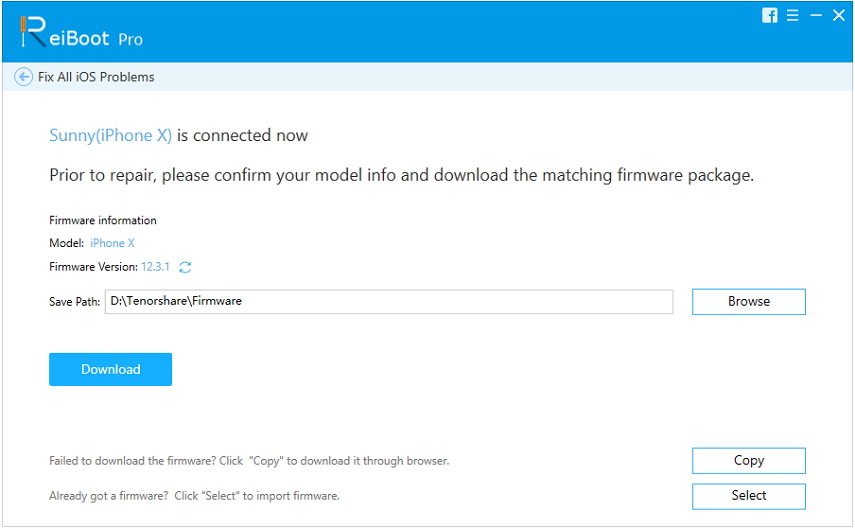
ステップ3.ファームウェアがダウンロードされたら、[今すぐ修復]オプションをクリックして修復プロセスを開始します。進行中のプロセスが画面に表示されます。
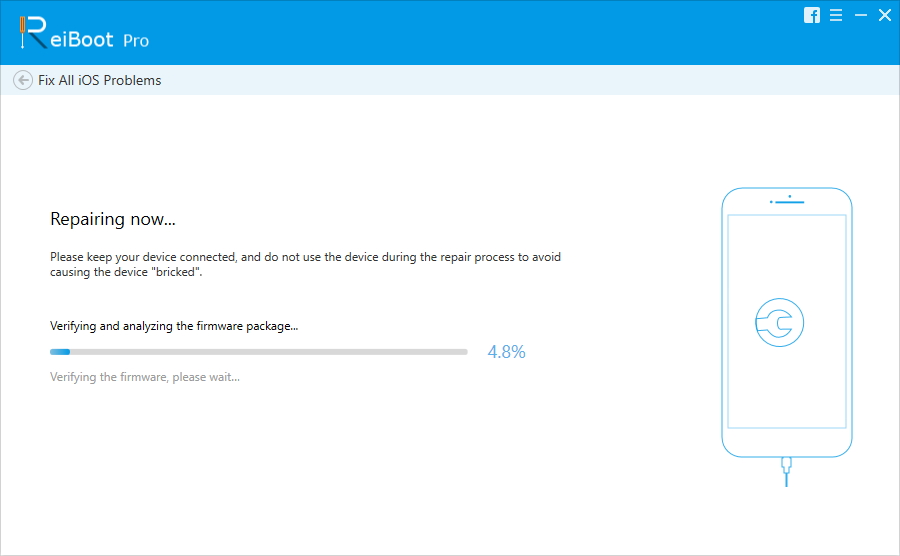
修復が完了すると、ソフトウェアから通知され、デバイスは自動的に再起動します。これにより、すべてのデバイスデータが安全になり、以前と同じようにデバイスを使用できるようになります。
ヒント3. iTunesで復元する
修正するために使用できる別のオプションがありますGuided AccessがiPhoneとiPadの両方で立ち往生していた、それがiTunesの復元だ。 iTunesでは、デバイスを工場出荷時の設定にリセットできるため、Guided Accessの設定もデフォルトの設定にリセットされ、復元後にすべてのデータと設定が消去されます。
手順1.コンピュータでiTunesを起動し、最新のバージョンを使用していることを確認します。デバイスをコンピュータに接続すると、iTunesがデバイスを検出します。
ステップ2。iTunes画面の左上隅にあるデバイスアイコンをクリックすると、接続されているデバイスのリストが表示されます。オプションからデバイスを選択して[概要]タブに移動します。
ステップ3. Summaryタブに、Backupオプションが表示されます。最初にバックアップを実行し、完了したら、[iPad / iPhoneの復元]オプションをクリックします。
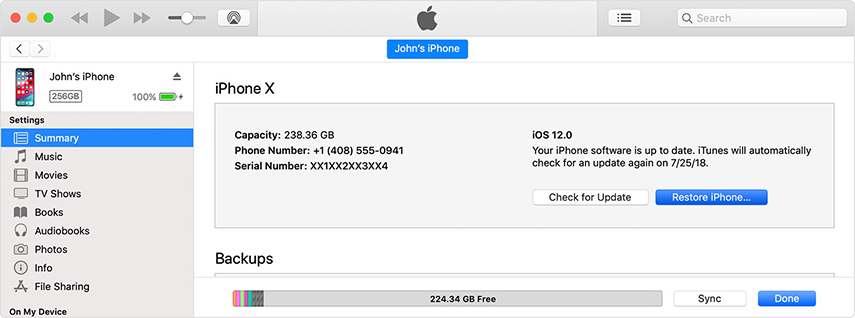
これにより、デバイスからすべてのコンテンツと設定が消去され、デバイスを新しいものとしてリセットする必要があります。 [アプリとデータ]画面が表示されたら、バックアップからデータを復元できます。
まとめ
この記事では、抜け出す方法を学びましたパスコードやiTunesなしでガイド付きアクセス。あなたがあなたのiPhone / iPadで直面しているどんな問題でも、それはTenorshare ReiBootの助けを借りて修正することができます。ソフトウェアは、iOSデバイスの50種類以上の問題を解決できます。そのため、お使いのデバイスが異常に動作し始めた瞬間に、すぐにそのデバイスを修正するためにTenorshare ReiBootを使用してください。





![[解決]どのようにiOS 11 / iOS 12の無音問題を修正するか](/images/ios-11/solved-how-to-fix-ios-11ios-12-no-sound-issue.jpg)

![[解決済み] iPhone上でFaceTimeカメラが動作しない問題を修正する方法](/images/fix-iphone/solved-how-to-fix-facetime-camera-not-working-on-iphone.jpg)

